Beschreiben Sie Kundendaten zur Datenvereinheitlichung
Der erste Schritt bei der Vereinheitlichung ist die Auswahl der Tabellen und Spalten in Ihren DataSets, die Sie vereinheitlichen möchten, und ordnen Sie Spalten einem Beschreibungstyp zu. Wählen Sie Tabellen aus, die kundenbezogene Details wie Name, Adresse, Telefonnummer und E-Mail enthalten. Sie können eine oder mehrere Tabellen auswählen.
Die folgenden Schritte und Abbildungen zeigen, wie Sie den Vereinigungsprozess zum ersten Mal durchlaufen. Informationen zum Bearbeiten vorhandener Vereinigungseinstellungen finden Sie unter Aktualisieren Sie die Vereinigungseinstellungen.
Tabellen und Spalten auswählen
Gehen Sie zu Daten>Vereinheitlichen.
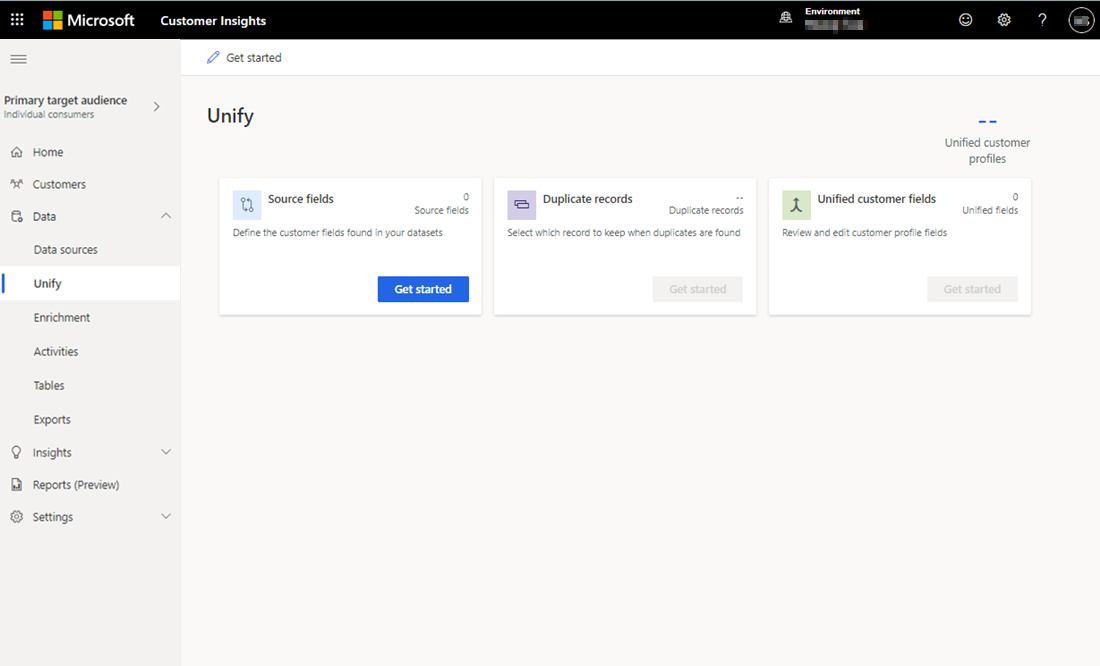
Wählen Sie Erste Schritte aus.
Wählen Sie auf der Seite KundendatenTabellen und Spalten auswählen aus. Der Bereich Tabellen und Spalten auswählen wird angezeigt.
Wählen Sie mindestens eine Tabelle aus.
Identifizieren Sie für jede ausgewählte Tabelle die Spalten, die Sie verwenden möchten, um Kundendatensätze und Felder abzugleichen, die in das einheitliche Profil aufgenommen werden sollen. Sie können die erforderlichen Spalten einzeln aus einer Tabelle auswählen oder alle Spalten aus einer Tabelle einbeziehen, indem Sie das Kontrollkästchen auf Tabellenebene aktivieren. Sie können nach Schlüsselwörtern in allen Spalten und Tabellen suchen, um die erforderlichen Spalten auszuwählen, die Sie zuordnen möchten.
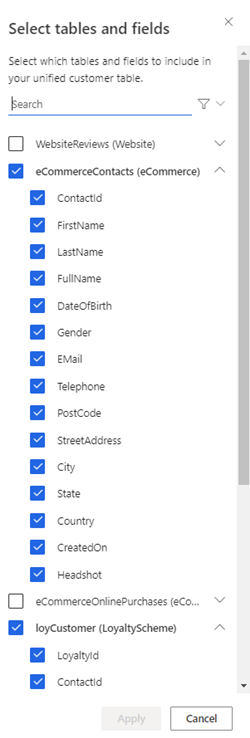
In diesem Beispiel fügen wir die Tabellen eCommerceContacts und loyCustomers hinzu. Durch Auswahl dieser Tabellen können Sie Erkenntnisse darüber gewinnen, welche der Online-Geschäftskunden Mitglieder des Treueprogramms sind.
Wählen Sie Anwenden, um Ihre Auswahl zu bestätigen. Die ausgewählten Tabellen und Spalten werden angezeigt.
Primärschlüssel auswählen
Führen Sie für jede Tabellen die folgenden Schritte aus.
Wählen Sie den Primärschlüssel. Der Primärschlüsselwert identifiziert eine Zeile eindeutig. Primärschlüssel sollten keine doppelten, fehlenden oder Nullwerte aufweisen. Als Primärschlüssel werden String-, Integer- und GUID-Datentypspalten unterstützt.
Wählen Sie einen Typ aus, der jede Spalte beschreibt, wie „Person.FullName“, „Location.City“ oder „Identity.Service.Email“. Durch die Zuordnung von Spalten zu Typen kann Customer Insights - Data verstehen, welche Spalten was darstellen, Regeln empfehlen, redundante Daten zusammenführen und Vorhersagemodelle konfigurieren.
Anmerkung
Eine Spalte sollte dem Typ Person.FullName zugeordnet werden, um den Kundennamen in die Kundenkarte einzutragen.
Um einen benutzerdefinierten Typ zu erstellen, wählen Sie das Feld Typ für die Spalte aus und geben Sie Ihren benutzerdefinierten Typnamen ein.
Um ein Profilbild auf der Seite Kunde anzuzeigen, wählen Sie die Spalte aus, die die öffentlich verfügbare URL enthält, und wählen Sie Person.ProfileImage aus.
Überprüfen Sie die empfohlenen Typen, um sicherzustellen, dass die intelligente Zuordnung den Typ für jede Spalte korrekt identifiziert.
Wählen Sie für Spalten, die nicht automatisch einem Typ zugeordnet werden, ein Typfeld aus, geben Sie einen benutzerdefinierten Typ ein, oder lassen Sie sie nicht zugeordnet. Diese Spalten sind unter Daten in nicht zugeordneten Spalten definieren aufgelistet. Sie müssen nicht jede Spalte zuordnen. Es ist jedoch wichtig, Spalten mit wichtigen demografischen Daten (z. B. Namen und Adressen) zuzuordnen. Spalten ohne eindeutigen demografischen Typ müssen nicht zugeordnet werden.
Nachdem Sie die Schritte für jede Tabelle abgeschlossen haben, wählen Sie Quellspalten speichern.

Wählen Sie Weiter.